- 箇条書きの100行のテキストがあるけど、頭の「・」をやっぱり消したい
- DEL → 下 → DEL → 下・・・ぜんぜん終わらない
そんなあなたに読んでもらいたい記事です。
- テキストを縦に選択できる「矩形選択」
- 矩形選択ができるテキストエディタ「NoEditor」
Windowsパソコンの「メモ帳」でテキストを消すときって、横方向にはマウスでビーッと選択してDELキー!で終わりますが、縦に並んでいるのをまとめて消したいときは骨が折れます。
でもテキストエディタを使えば、縦方向にマウスでビーッと選択して秒速で削除できます。
逆に、普通のテキストをあとから一発で箇条書きにすることも可能です。
ちょっとした豆知識がいつかパソコン仕事で役に立つかもしれませんので、1分ほどお付き合いください。
テキストを縦に選択できる「矩形選択」
ふつうテキストって「始まり」と「終わり」の範囲で選択しますが、それを無視して「四角い枠」で範囲選択できるのが「矩形選択」です。
矩形(くけい)とは「正方形」や「長方形」という意味でです。
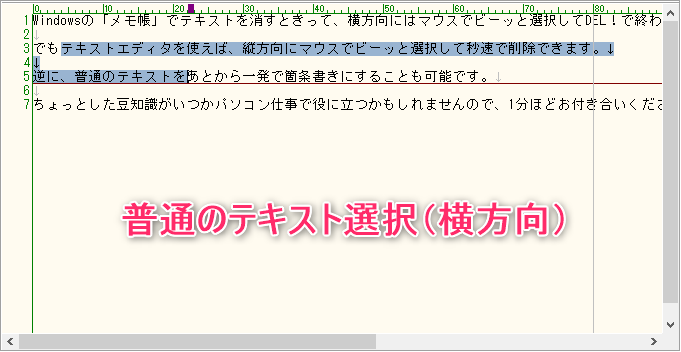
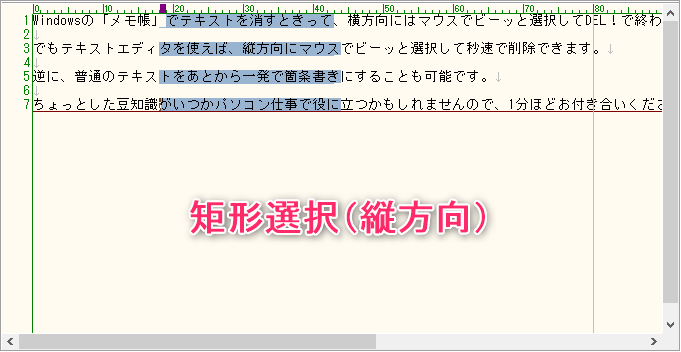
矩形選択のある生活
矩形選択なら、縦に並んだ文書で
- 箇条書きの「・」を何行でも一発で消す
- 逆にすべての行の頭に「・」を付ける
- 金額の「円」や、年月日の「年」「月」などの文字を消す
といったこともできます。
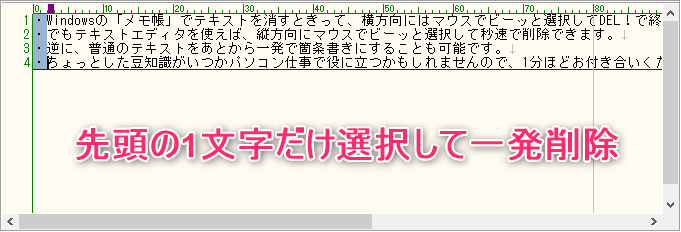
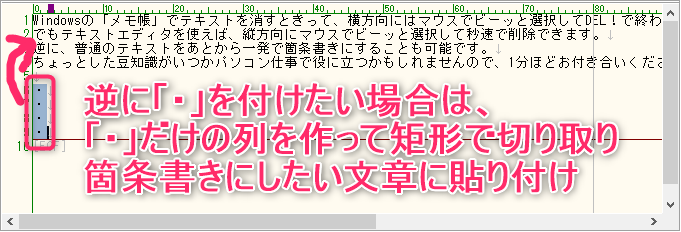
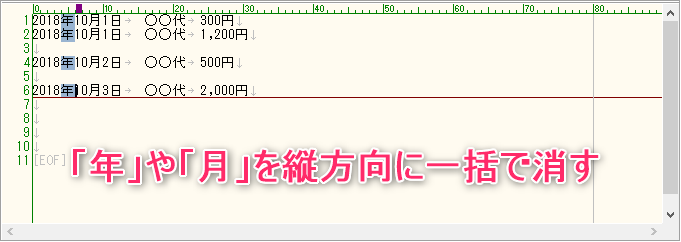
矩形選択ができるテキストエディタ「NoEditor」
使える場面ではかなり便利な矩形選択ですが、Windowsの「メモ帳」では残念ながらできません。
そこで、メモ帳を高機能にした「テキストエディタ」というソフトが必要になります。
Windows向けのテキストエディタは、無料から有料までうん十種類ありますが、僕が愛用しているのはフリーで高機能な「NoEditor」です。
>>「NoEditor」テキスト比較機能などを備えたSDI形式のテキストエディター|窓の杜
NoEditorで矩形選択をする方法
矩形選択の方法は簡単で、Ctrlキーを押しながらマウスでビーッと選択するだけです。
※テキストエディタによって操作方法は異なります。
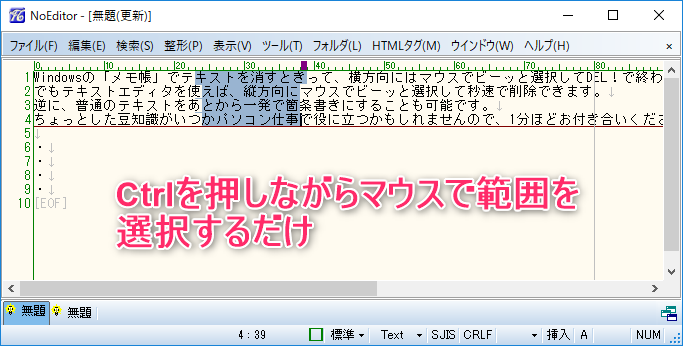
一度選択してしまえば
- 削除
- コピー
- 切り取り
など普通のテキスト操作ができます。
まとめ
- 矩形選択という、テキストを縦方向に範囲選択する方法がある
- メモ帳ではできないので、「NoEditor」などのテキストエディタを入れよう
テキストエディタはどれも機能的に大差はありませんが、デザインや操作感は違うので、ぜひ好みに合ったテキストエディタを見つけてください。
>>参考記事:【Windows編】フリーテキストエディタ13選!初心者にもおすすめ|エンジニアの入り口
ちなみに、矩形選択は「メモ帳」ではできませんが「Word」ならできたります。
>>参考記事:ショートカットキーで文字を矩形選択モードで選択する|できるネット
最後まで読んでいただきありがとうございました。

コメント